Viva Learning 概觀

Microsoft Viva Learning
Microsoft Viva Learning 是您在 Teams 中學習的中心,您可以在 Teams 中共用、推薦及學習組織內的內容庫,讓團隊和個人能自然地將學習作為您一天的一部分。
這包括從LinkedIn學習、Microsoft Learn、Microsoft 365 訓練、第三方內容供應商和學習管理系統存取內容庫,以及貴公司新增到 Viva Learning 的內容。
Viva Learning 在Teams、網頁、行動裝置上
在 Teams 中 Viva Learning
-
在桌面裝置上啟動Teams。
-
從右下角選取 [更多 (...) ],然後選取 [Viva Learning]。
Viva Learning 網頁版
Viva Learning 可在 https://aka.ms/VivaLearningWeb 存取。 此網頁端點提供 Teams Viva Learning 應用程式中提供的所有功能。
Web 應用程式會自動將您登入 Viva Learning 帳戶,並調整慣用的主題和語言設定來個人化體驗。
Web 應用程式目前與 Microsoft Edge、Google Chrome 和 Safari 預覽版相容。
Viva Learning 行動裝置 App
Viva Learning 行動裝置 App 可讓您將學習做為一天的一部分,即使您外出也能使用。
-
下載適用於 iOS 或 Android 裝置的 Teams。
-
開啟 Teams 行動裝置版。
-
點選右下角的 [其他 (...) ],然後選取 [Viva Learning]。
附註: 如果您在 Microsoft Teams 中沒有看到 Viva Learning,您的組織可能會停用該 Viva Learning。 如需詳細資訊,請與您的系統管理員連絡。
開始使用 Viva Learning
瞭解如何開始使用 Viva Learning 應用程式,並觀看第一次開啟應用程式時啟動的導覽以瞭解重要功能。
-
當您第一次流覽 Viva Learning 頁面時,您會看到彈出式文字泡泡 (或「教練標記」) 如下。 這些教練標記可協助您瞭解不同的功能,以充分利用 Viva Learning 應用程式。
-
選 取 [<] 或 [>],流覽導覽標記。
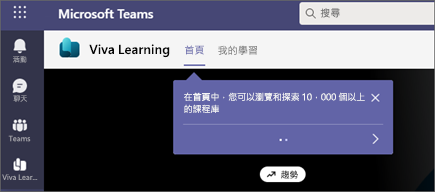
-
如果您想要稍後進行導覽,請選取應用程式右上角 ( ...) 的省略號。 然後選擇 [帶我到處走走看看],隨時存取導覽。
![選取 [帶我逛逛] 開始導覽](https://support.content.office.net/zh-tw/media/cf0455a0-d84f-43ee-a08a-8f248b390fa6.png)
與專家和同儕聯繫並學習
加入討論,並查看 Viva Learning 社群中的最新活動。










